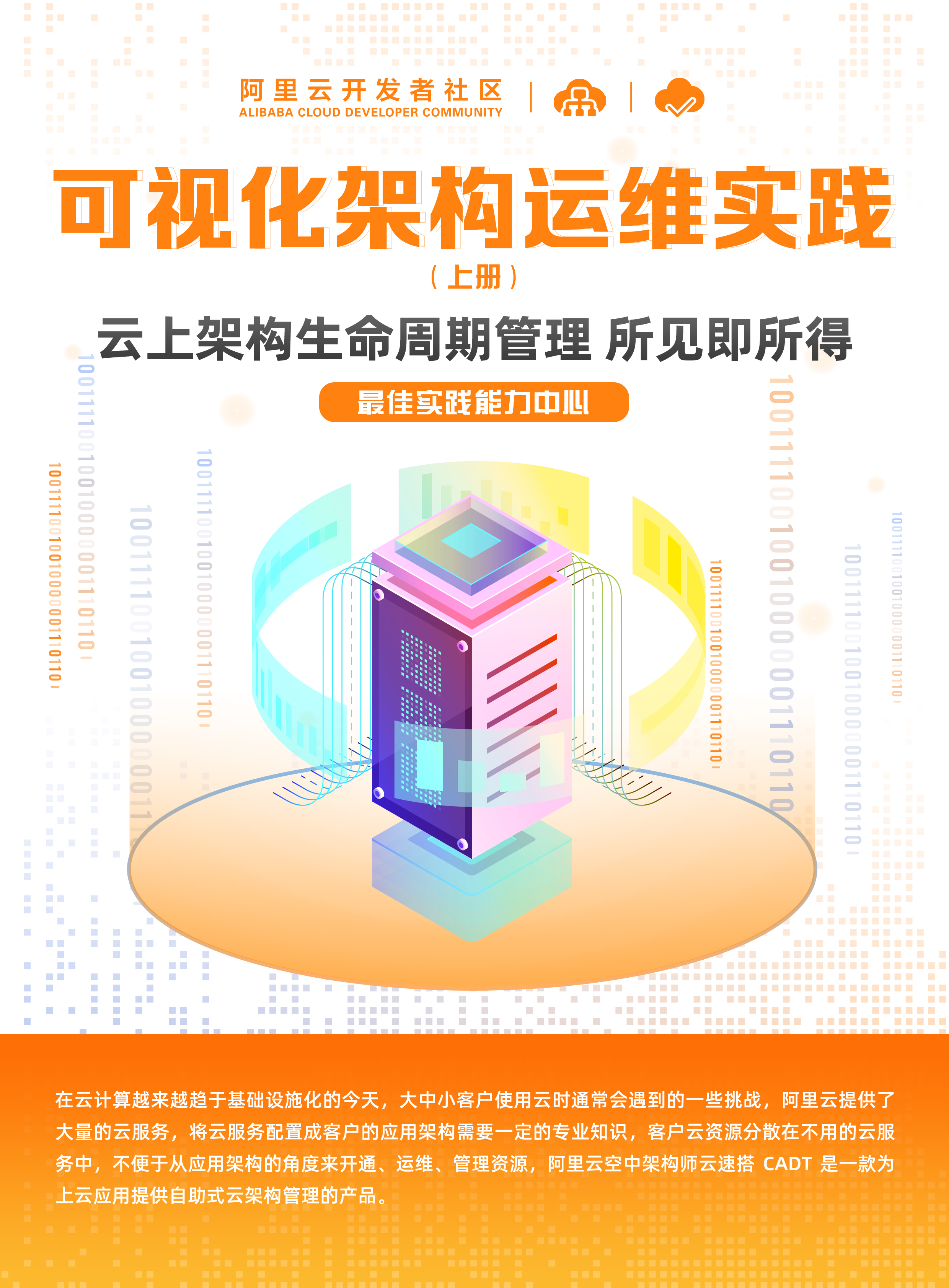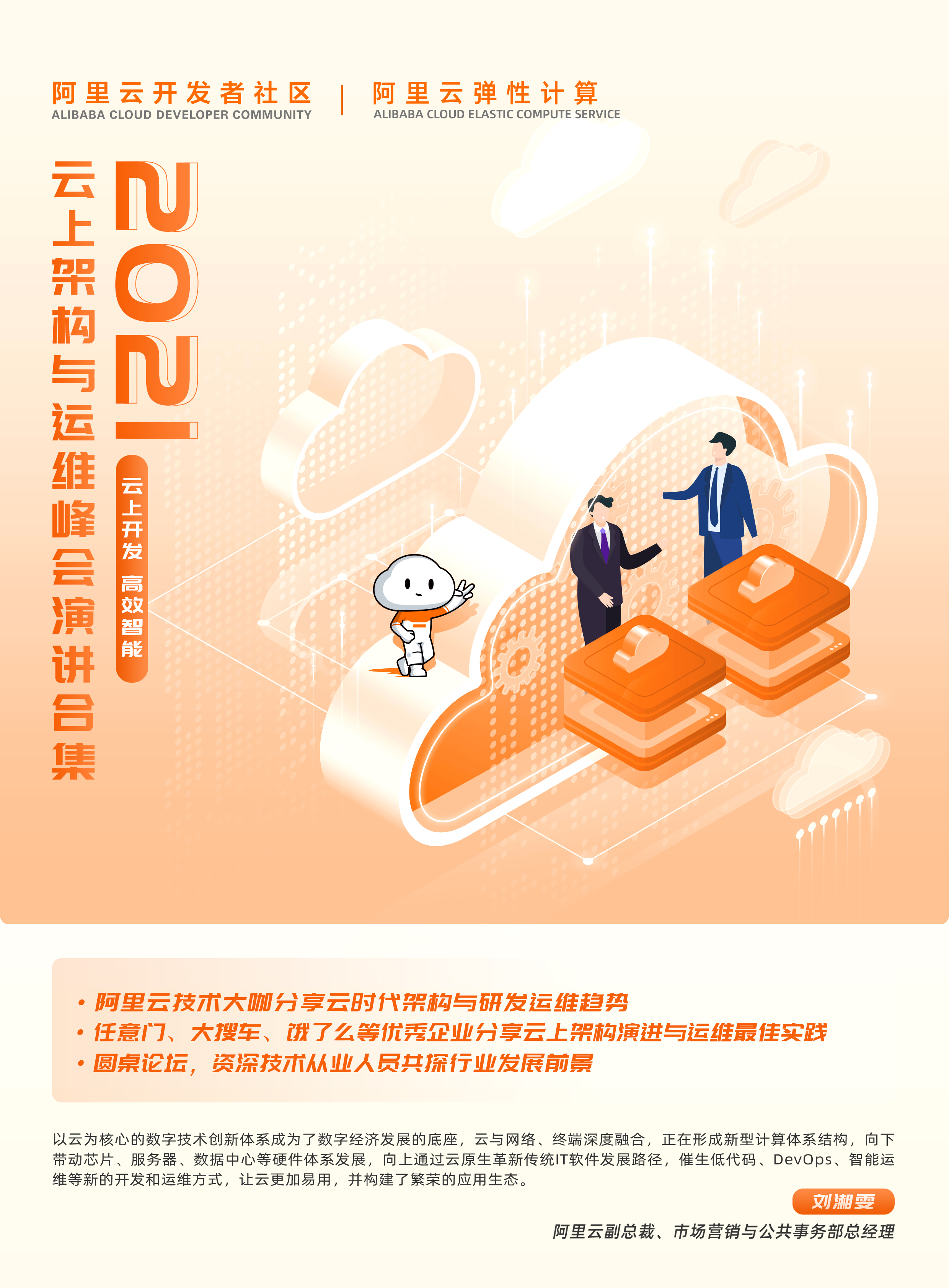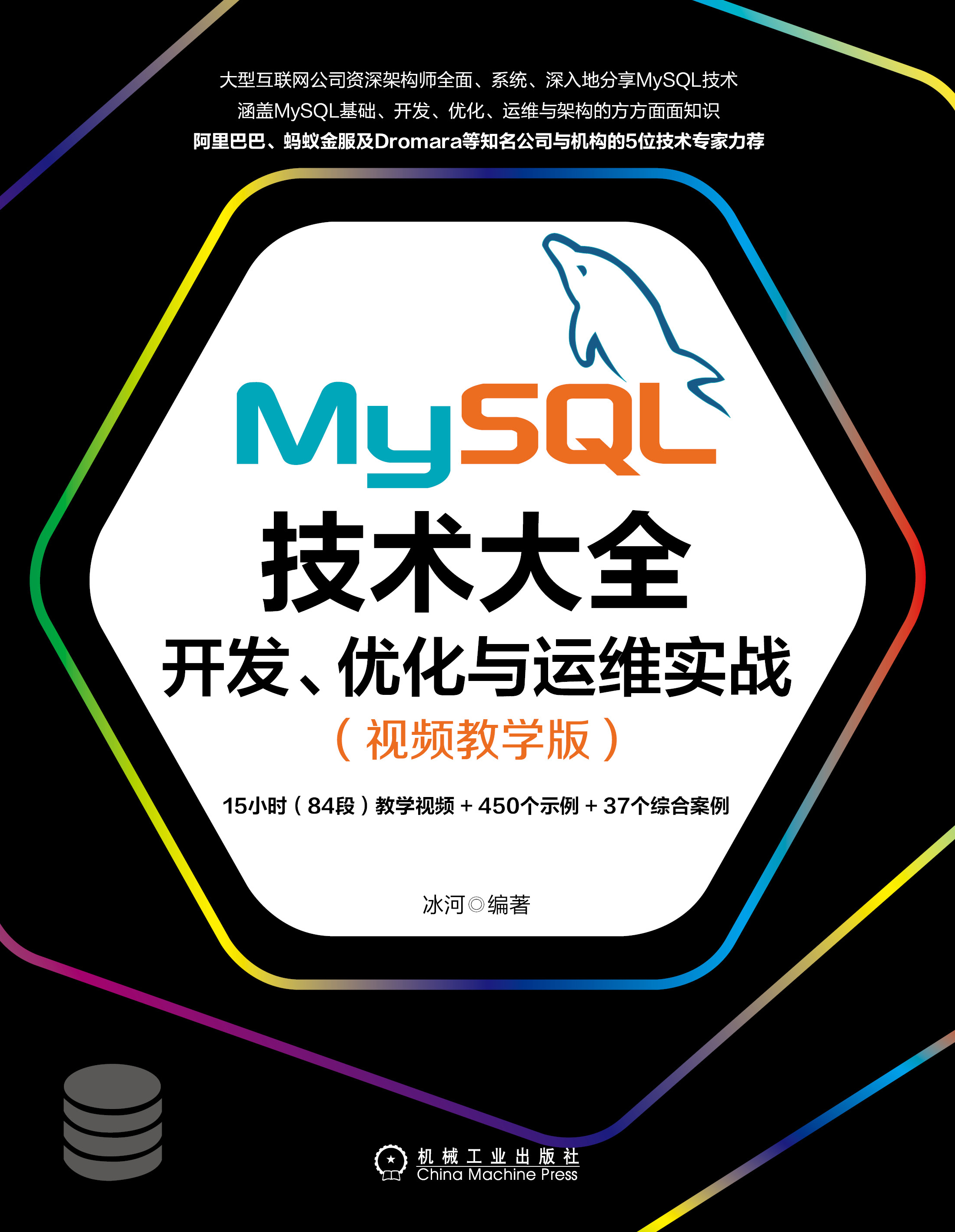DataWorks运维中心周期任务的调度流程可不可以导出?
DataWorks运维中心周期任务的调度流程可不可以导出?
-
在DataWorks中,目前没有直接导出运维中心周期任务调度流程的功能。但你可以通过以下方式来获取和记录周期任务的调度流程:
截图:你可以使用截图工具(如操作系统自带的截图工具或第三方工具)来捕捉运维中心周期任务的调度流程界面,并保存为图片文件。这样你就可以随时查看和分享任务的调度信息。
手动记录:手动记录周期任务的调度流程,包括任务名称、调度时间、周期设置等信息。你可以使用电子表格或文档来创建一个记录表格,将任务的调度信息逐个添加到表格中。
API调用:如果你是开发人员或有编程能力,可以使用DataWorks提供的API来获取周期任务的调度信息,并将其导出到指定的格式(如JSON或CSV)。你可以参考DataWorks的开发文档或API文档,了解如何调用相关API来获取任务调度信息。
2023-07-19 07:48:43赞同 展开评论 打赏 -
公众号:网络技术联盟站,InfoQ签约作者,阿里云社区签约作者,华为云 云享专家,BOSS直聘 创作王者,腾讯课堂创作领航员,博客+论坛:https://www.wljslmz.cn,工程师导航:https://www.wljslmz.com
在DataWorks中,运维中心周期任务的调度流程可以通过导出任务配置来进行导出。
在DataWorks中进入运维中心,选择需要导出的周期任务,并进入任务详情页。
在任务详情页中,选择“任务配置”选项卡,然后点击“导出”按钮。
在弹出的对话框中,选择需要导出的配置项,并点击“确认”按钮。
导出的配置文件将以JSON格式保存在本地,可以使用任意文本编辑器进行查看和编辑。
在导出任务配置时,请务必仔细检查配置项和参数,并根据实际情况进行调整。如果配置项或参数不正确,可能会导致任务执行失败或执行错误等问题。在使用DataWorks进行任务调度时,请根据实际情况选择合适的调度策略和参数,并进行适当的调整。
2023-07-18 23:56:27赞同 展开评论 打赏 -
阿里云大降价~
截至我知识库最后更新的时间(2021年9月),阿里云DataWorks的运维中心并不直接提供导出周期任务调度流程的功能。
DataWorks运维中心主要提供了查看和管理数据任务的功能,如监控任务运行状态,设置任务调度策略,处理任务运行错误等。虽然你可以在运维中心查看周期任务的依赖关系和调度状态,但这些信息并不能直接导出。
如果你需要保存或分享周期任务的调度流程,你可能需要手动截图或者复制相关信息。
2023-07-17 18:57:20赞同 展开评论 打赏 -
如果需要导出运维中心中的周期任务调度流程,可以按照以下步骤操作:
登录 DataWorks 控制台,进入运维中心。
在运维中心中,选择“周期任务”选项卡,找到需要导出的周期任务。
点击需要导出的周期任务,进入任务详情页面。
在任务详情页面中,选择“调度计划”选项卡,可查看任务的调度计划信息。
在任务详情页面中,选择“调度历史”选项卡,可查看任务的调度历史信息。
在任务详情页面中,选择“状态”选项卡,可查看任务的状态信息。
如果需要导出任务的调度计划、调度历史或者状态信息,可以选择“导出”按钮,将信息导出为 Excel 或者 CSV 格式的文件。
2023-07-17 18:52:07赞同 展开评论 打赏 -
在DataWorks中,您可以导出运维中心周期任务的调度流程。具体步骤如下:
进入DataWorks控制台,选择相应的工作空间。
在左侧导航栏中选择“运维中心”,进入运维中心页面。
在“周期任务”标签页中,找到您需要导出调度流程的任务,单击任务名称进入任务详情页。
在任务详情页中,单击右上角的“导出”按钮,选择“导出调度流程”选项。
在弹出的对话框中,选择导出文件的格式和路径,单击“确定”按钮即可。
导出的调度流程文件可以保存为XML格式或者JSON格式,您可以根据需要选择相应的格式。导出的文件包含了任务的调度配置信息,可以用于备份、恢复或者迁移任务。2023-07-17 15:40:20赞同 展开评论 打赏 -
在DataWorks运维中心中,可以将周期任务的调度流程导出为Excel或PDF格式的文件,以便于查看和分享给其他人员。以下是导出周期任务调度流程的具体步骤:
登录DataWorks控制台,选择“运维中心”>“周期任务”进入周期任务管理页面。
在周期任务管理页面中,选择您要导出的周期任务,并单击右侧的“详情”按钮进入任务详情页面。
在任务详情页面中,单击左侧菜单栏中的“调度流程”选项卡,进入调度流程页面。
在调度流程页面中,单击右上角的“导出”按钮,选择要导出的文件格式(Excel或PDF)并设置导出参数。
设置完成后,单击“执行”按钮进行导出,等待导出完成即可。
需要注意的是,导出周期任务调度流程时,您需要确保对该任务具有足够的权限,并且设置正确的导出参数,以确保导出的文件内容准确无误。同时,导出的文件大小可能较大,需要一定的时间进行下载和保存。
2023-07-17 13:08:48赞同 展开评论 打赏 -
可以导出,需要使用DataWorks迁移助手,它支持导出周期任务、手动任务、资源、函数、表元数据、数据源、组件、临时查询、数据服务和数据质量等对象
2023-07-15 15:06:56赞同 展开评论 打赏 -
在DataWorks运维中心,想要导出周期任务的调度流程的功能,可以通过下列步骤来实现:
首先,进入控制台,选择相对应的项目空间;找到菜单栏中的“运维中心”,进入运维中心;找到你需要导出的周期任务;点击你需要导出的周期任务,并进入到任务详情页面;然后,点击右上角“导出”按钮,并选择导出格式,点击导出按钮;最后,会生成一个下载链接,你可以开始下载。2023-07-11 14:44:07赞同 展开评论 打赏 -
在DataWorks运维中心,想要导出周期任务的调度流程的功能,可以通过下列步骤来实现:
1.进入控制台,选择相对应的项目空间。
2.菜单栏中的“运维中心”,进入运维中心。
3.找到你需要导出的周期任务。
4.点击该周期任务,进入任务详情页面。
5.点击右上角“导出”按钮,选择导出格式(EXCEL\CSV等),点击导出。
6.生成一个下载链接,可以下载到本地。
具体的任务步骤可以详细参考官方文档。2023-07-11 14:42:44赞同 展开评论 打赏 -
一般来说,DataWorks运维中心周期任务的调度流程可以通过DataWorks控制台进行配置和管理,但是目前没有直接导出功能。
2023-07-10 17:27:35赞同 展开评论 打赏 -
在DataWorks运维中心,并没有直接支持导出周期任务的调度流程的功能。通常,运维中心提供了对周期任务的调度管理,但不提供导出这些调度流程的功能。
如果您想要备份或导出周期任务的调度流程,可以考虑以下两种方式:
手动记录和保存:手动记录周期任务的调度配置信息,包括调度时间、周期、依赖关系等,并保存到文档或其他适当的媒体中。这样可以在需要时快速查阅和恢复调度配置。
使用代码管理工具:将周期任务的调度流程以代码的形式保存在代码管理工具中,例如Git。将调度配置存储在代码仓库中可以实现版本控制和代码回滚的功能,同时也可以通过代码管理工具进行团队协作和审核。
这些方法可以帮助您管理周期任务的调度流程,并确保不会因意外操作或系统故障导致调度配置的丢失或混乱。
需要注意的是,无论使用哪种方法,始终建议进行定期的备份和验证,以确保调度流程的完整性和准确性。另外,如有需要,可以联系DataWorks的技术支持团队或平台管理员,了解更多关于周期任务调度流程的备份和恢复的建议。
2023-07-09 20:19:01赞同 展开评论 打赏 -
在DataWorks中,运维中心的周期任务调度流程可以导出。导出调度流程可以方便备份、共享和版本控制任务调度配置。
以下是导出DataWorks运维中心周期任务调度流程的步骤:- 登录DataWorks控制台,进入项目空间。
- 在项目空间中选择“运维中心”模块。
- 在运维中心中,选择需要导出调度流程的周期任务。
- 在周期任务详情页面,点击右上角的“导出”按钮。
- 根据提示,选择导出的文件格式,如JSON或XML。
- 点击“导出”按钮,等待导出完成。
- 导出的文件将被下载到本地计算机,你可以保存在合适的位置或与他人共享。
通过以上步骤,你可以将DataWorks运维中心的周期任务调度流程导出为文件,以便进行备份和管理。
2023-07-09 14:52:46赞同 展开评论 打赏 -
目前没有直接导出运维中心周期任务调度流程的功能。DataWorks的控制台界面并不提供将调度流程导出为文件的选项。
然而,你可以通过手动记录或截图的方式,将运维DataWorks提供了RESTful API接口,你可以使用API来获取和查询周期任务的调度信息。通过编程的方式,可以调用API接口并将调度信息导出为特定格式的文件,例如JSON或CSV。
2023-07-08 09:22:32赞同 展开评论 打赏 -
在阿里云DataWorks中,可以导出运维中心周期任务的调度流程。导出调度流程可以帮助您备份和共享任务的调度配置,以及用于版本控制或跨环境部署。
以下是导出运维中心周期任务调度流程的步骤:
- 登录到DataWorks控制台,选择相应的项目空间。
- 在左侧导航栏中选择“运维中心”。
- 在运维中心页面上,选择“周期任务”选项卡。
- 找到您要导出调度流程的周期任务,在操作列中点击“详情”按钮。
- 在任务详情页面,找到右上角的“导出”按钮,并点击它。
- 根据提示,选择要导出的调度流程文件的格式(如JSON)和路径。
- 点击“确定”进行导出。
完成上述步骤后,DataWorks将生成并提供一个包含周期任务调度流程的文件,您可以将其下载到本地或其他位置进行备份或共享。
请注意,具体的操作步骤可能会因DataWorks的版本更新而有所不同。如果以上步骤无法成功导出调度流程,请参考DataWorks的官方文档或联系DataWorks的技术支持团队,获取更详细的指导和支持。
2023-07-07 16:44:37赞同 展开评论 打赏 -
值得去的地方都没有捷径
在DataWorks中,运维中心周期任务的调度流程可以通过导出功能进行导出。以下是导出调度流程的步骤:
登录DataWorks控制台,选择对应的项目和工作空间。
进入运维中心页面,在左侧导航栏中选择“周期任务”。
在周期任务列表中,找到目标任务,点击任务名称进入任务详情页。
在任务详情页中,点击右上角的“导出”按钮。
根据系统提示,选择导出的文件格式(如XML或JSON),然后点击确认。
下载导出的文件,保存到本地。
通过以上步骤,可以将运维中心周期任务的调度流程导出到本地文件中。导出的文件可以用于备份、分享或导入到其他环境中。
请注意,具体的操作步骤可能会因DataWorks的版本和界面布局而略有不同。建议参考DataWorks的官方文档或联系DataWorks的技术支持团队,获取最准确的操作指导。
2023-07-06 19:44:45赞同 展开评论 打赏 -
在DataWorks中,你可以通过导出运维中心的周期任务调度流程,以便在需要时进行备份、分享或进行其他操作。以下是导出运维中心周期任务调度流程的一般步骤:
-
登录到DataWorks控制台。
-
在左侧导航栏中选择"运维中心"。
-
在运维中心页面中,选择"周期任务"。
-
在周期任务页面中,找到你想导出调度流程的任务。
-
鼠标悬停在该任务行上,会显示一个操作菜单按钮(通常是三个竖点的图标)。
-
点击操作菜单按钮,在下拉菜单中选择"导出调度流程"或类似的选项。
-
系统将生成一个调度流程的导出文件,可以选择将文件保存到本地或下载到你的计算机。
导出的调度流程文件通常是一个JSON或XML格式的文件,包含了该任务的配置及调度相关信息。该文件可以用于备份、恢复或分享任务的调度流程。
需要注意的是,具体的导出功能可能因DataWorks的版本或配置而有所不同。以上提供的步骤是一般性的指引,实际操作可能会略有差异。建议参考DataWorks的官方文档或联系DataWorks的技术支持团队,以获取更准确和详细的导出流程的操作指引。
通过导出运维中心的周期任务调度流程,你可以轻松地保存、分享和管理任务的调度配置,以保留重要的配置信息,或在需要时进行迁移和恢复。
2023-07-06 14:34:15赞同 展开评论 打赏 -
-
无所不能的蛋蛋
在DataWorks中,你可以通过导出调度流程的方式将运维中心周期任务的调度流程导出成文件。这可以帮助你备份和记录调度流程,也可以用于与他人共享或进行版本管理。
以下是导出运维中心周期任务调度流程的大致步骤:
-
登录到DataWorks控制台。
-
进入相应的项目空间。
-
在左侧导航栏中选择"运维中心"。
-
在运维中心页面中,选择"周期任务"。
-
在周期任务页面中,找到你要导出调度流程的任务。
-
鼠标悬停在任务名称上,会显示一个操作菜单按钮(通常是三个竖点的图标)。
-
点击操作菜单按钮,在下拉菜单中选择"导出"或类似的选项。
-
选择导出的文件格式,如XML、JSON等。
-
点击确认导出,将调度流程导出成文件。
-
下载导出的文件到本地或其他位置。
通过以上步骤,你可以将运维中心周期任务的调度流程导出成文件。导出的文件格式通常是可以被常见的文本编辑器或DataWorks平台支持的格式,并且可以通过相应的导入操作重新导入到DataWorks中。
需要注意的是,具体的导出方式和操作可能会受到DataWorks的版本和配置等因素的影响。建议参考DataWorks的官方文档或联系DataWorks的技术支持团队,以获取关于导出调度流程的具体细节和实际操作示例。
通过导出调度流程,你可以方便地备份、记录和分享运维中心周期任务的调度流程,提高工作效率和协作能力。
2023-07-06 14:34:16赞同 展开评论 打赏 -
-
DataWorks运维中心周期任务的调度流程可以导出。以下是一些可能的步骤:
登录DataWorks运维中心:通过登录DataWorks运维中心,您将能够访问和管理周期任务的功能。 找到周期任务:在DataWorks运维中心中找到您想要导出的周期任务。可以通过搜索或浏览任务列表的方式找到它。 导出周期任务:一旦找到了周期任务,您可以使用导出功能将其导出为文件或副本。通常,您可以在周期任务的详细信息页面中找到导出选项。 选择导出格式:根据您的需求选择适当的导出格式。DataWorks可能支持多种导出格式,例如XML、CSV、JSON等。 保存导出文件:导出的文件将保存到您选择的位置,例如本地计算机或指定的网络位置。您可以根据需要进行保存和命名。 导入导出文件:如果您需要将导出的周期任务重新导入到DataWorks中,可以使用导入功能。在DataWorks中,您可以选择导入选项,并上传导出的文件。 请注意,具体的操作和步骤可能因DataWorks的版本或配置而有所不同。如果需要更详细的信息或指导,请参考官方文档或联系支持团队以获取帮助。
2023-07-06 13:09:25赞同 展开评论 打赏 -
面对过去,不要迷离;面对未来,不必彷徨;活在今天,你只要把自己完全展示给别人看。
在 DataWorks 中,运维中心(ODPS Console)中的周期任务调度流程可以导出。以下是一种导出调度流程的方法:
-
进入 DataWorks 控制台,并选择相应的工作空间和项目。
-
点击顶部菜单栏中的 "运维中心"(ODPS Console)选项,进入运维中心。
-
在运维中心中,找到想要导出调度流程的周期任务。
-
点击该周期任务,进入任务详情页面。
-
在任务详情页面中,你可以查看任务的详细信息和配置。
-
导出调度流程:在任务详情页面中,可能会有一个导出或下载按钮,用于导出调度流程的配置文件。点击该按钮,可以将调度流程以文件形式下载到本地。
2023-07-06 11:54:13赞同 展开评论 打赏 -
-
天下风云出我辈,一入江湖岁月催,皇图霸业谈笑中,不胜人生一场醉。
在 DataWorks 中,运维中心周期任务的调度流程不能直接导出,但可以通过配置任务调度脚本来实现。具体操作如下:
在 DataWorks 的任务中心中,选择需要导出任务调度脚本的任务。 在任务的设置页面中,选择“任务状态”选项卡。 在“任务状态”页面中,选择“任务已发布”选项。 选择“导出”按钮,导出任务调度脚本。 如果需要导出已经发布到生产环境的任务调度脚本,可以在 DataWorks 的任务中心中进行导出。具体操作如下:
在 DataWorks 的任务中心中,选择需要导出任务调度脚本的任务。 在任务的设置页面中,选择“任务状态”选项卡。 在“任务状态”页面中,选择“任务已发布”选项。 选择“导出”按钮,导出任务调度脚本。 如果需要导出已经发布到生产环境的任务调度脚本,但该脚本还在运行中,可以在 DataWorks 的任务中心中进行导出。具体操作如下:
在 DataWorks 的任务中心中,选择需要导出任务调度脚本的任务。 在任务的设置页面中,选择“任务状态”选项卡。 在“任务状态”页面中,选择“任务未发布”选项。 选择“导出”按钮,导出任务调度脚本。 如果需要导出已经删除但还在运行中的任务调度脚本,可以在 DataWorks 的任务中心中进行导出。具体操作如下:
在 DataWorks 的任务中心中,选择需要导出任务调度脚本的任务。 在任务的设置页面中,选择“任务状态”选项卡。 在“任务状态”页面中,选择“任务已删除”选项。 选择“导出”按钮,导出任务调度脚本。 如果需要导出已经删除的任务调度脚本,但该脚本还在服务器中,可以在 DataWorks 的任务中心中进行导出。具体操作如下:
在 DataWorks 的任务中心中,选择需要导出任务调度脚本的任务。 在任务的设置页面中,选择“任务状态”选项卡。 在“任务状态”页面中,选择“任务已删除”选项。 选择“导出”按钮,导出任务调度脚本。
2023-07-06 11:06:10赞同 展开评论 打赏

版权声明:本文内容由阿里云实名注册用户自发贡献,版权归原作者所有,阿里云开发者社区不拥有其著作权,亦不承担相应法律责任。具体规则请查看《阿里云开发者社区用户服务协议》和《阿里云开发者社区知识产权保护指引》。如果您发现本社区中有涉嫌抄袭的内容,填写侵权投诉表单进行举报,一经查实,本社区将立刻删除涉嫌侵权内容。
DataWorks基于MaxCompute/Hologres/EMR/CDP等大数据引擎,为数据仓库/数据湖/湖仓一体等解决方案提供统一的全链路大数据开发治理平台。